PC Beschleunigen - Prefetch und Superfetch Deaktivieren
ITKompendium :: Computer Wissen (Anleitungen und Erklärungen) :: Computer Tipps und Tricks :: Windows :: Leistung verbessern
Seite 1 von 1
 PC Beschleunigen - Prefetch und Superfetch Deaktivieren
PC Beschleunigen - Prefetch und Superfetch Deaktivieren
Speziell für schnelle Festplatten!
Prefetch lädt häufig benötigte Daten beim Start des PCs in den Zwichenspeicher. Superfetch lädt häufig benutzte Daten für bestimmte Ereignisse (Programmstart, Hochfahren oder beide) in den Zwichenspeicher. Bei einer gewöhnlichen Festplatte kann dies Sinn machen da der Arbeitsspeicher um ein vielfaches schneller ist als eine gewöhnliche HDD (Faktor 50+). Bei SSD Laufwerken sind diese Vorgänge überflüssig da die SSD um ein vielfaches schneller ist als eine Festplatte und durch diese Vorgänge unnötig belastet wird. Das Hochfahren wird verlangsamt und es wird kein Vorteil gezogen weil die SSD schnell genug ist um ohne Verzögerung zu arbeiten; Eine lose-lose Situation!
Prefetch und Superfetch können in der registry wie folgt deaktiviert werden:
Man öffne RegEdit (siehe A1) und folgt folgendem Eintrag:
HKEY_LOCAL_MACHINE\SYSTEM\CurrentControlSet\Control\Session Manager\Memory Management\PrefetchParameters
Hier müssen die Werte folgender Schlüssel:
EnablePrefetcher
EnableSuperFetch
auf 0 gesetzt werden indem man einen Doppelklick auf sie macht und die vorhandenen Werte mit 0 ersetzt.
Außerdem sollte der Systemdienst "Superfetch" deaktiviert werden um eventuelle Negativreaktionen des Betriebssystems zu vermeiden.
Dazu öffnet man:
Systemsteuerung - Verwaltung - Dienste
und sucht den Dienst "Superfetch" und macht einen Doppelklick auf eben diesen Dienst. Ein Fenster mit verschiedenen Einstellungen und Details öffnet sich. In der Spalt "Allgemein" klickt man nun auf das Feld neben "Starttyp" und wählt "Deaktiviert". Anschließend klickt man auf "Übernehmen" und dann auf "Ok". Nach einem Neustart sind sämtliche Änderungen angewandt.
Abschließend müssen die übergebliebenen Rückstände beseitigt werden da diese sensible Nutzerdaten beinhalten können.
Dazu navigiert man sich zum Ordner "C:\Windows\Prefetch" und löscht dessen Inhalt.
Anhang:
A1: In der Suchleiste "cmd" eingeben. Die Konsole öffnet sich. Nun "regedit" eingeben und mit Enter bestätigen. Alternativ "regedit" direkt in die Suchleiste des Windows Startmenüs eingeben.
 Ähnliche Themen
Ähnliche Themen» Die Auslagerungsdatei deaktivieren - Den PC beschleunigen!(Anleitung)
» Sicherheitslücke in Win7 schließen: Problemberichterstattung deaktivieren!
» Workshop: Windows 7 in XP verwandeln - Automatische Fenstereinteilung deaktivieren! (Anleitung)
» Workshop: Windows 7 in XP verwandeln - Deaktivieren der Desktopvorschau! (Anleitung)
» Sicherheitslücke in Win7 schließen: Windows-Programm zur Verbesserung der Benutzerfreundlichkeit deaktivieren!
» Sicherheitslücke in Win7 schließen: Problemberichterstattung deaktivieren!
» Workshop: Windows 7 in XP verwandeln - Automatische Fenstereinteilung deaktivieren! (Anleitung)
» Workshop: Windows 7 in XP verwandeln - Deaktivieren der Desktopvorschau! (Anleitung)
» Sicherheitslücke in Win7 schließen: Windows-Programm zur Verbesserung der Benutzerfreundlichkeit deaktivieren!
ITKompendium :: Computer Wissen (Anleitungen und Erklärungen) :: Computer Tipps und Tricks :: Windows :: Leistung verbessern
Seite 1 von 1
Befugnisse in diesem Forum
Sie können in diesem Forum nicht antworten|
|
|
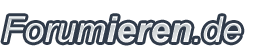
» Defragmentierung für das Smartphone mit Trimmer!
» Root plus Root verbergen: Magisk Manager
» Launcher - Die Benutzeroberfläche individuell anpassen! (Einleitung)
» Auswahl des richtigen Launchers - Meine Launcher vorgestellt!
» Die besten Browser für Android (Stand 2017)
» Playstation Jailbreaken? Nein Danke!
» Der Prozessor (CPU)
» Die Firewall - Internetverbindungen verwalten und Zugriffe verbieten!